الإعلانات
هل سبق لك أن حاولت تثبيت نظام تشغيل ثانٍ إلى جانب Windows؟ اعتمادًا على نظام التشغيل ، ربما واجهت ميزة UEFI Secure Boot.
إذا لم يتعرف التمهيد الآمن على الرمز الذي تحاول تثبيته ، فسيوقفك. يعد التمهيد الآمن مفيدًا لمنع تشغيل التعليمات البرمجية الضارة على نظامك. لكنه يمنعك أيضًا من تشغيل بعض أنظمة التشغيل المشروعة ، مثل Kali Linux أو Android x86 أو TAILS.
ولكن هناك طريق حولها. سيوضح لك هذا الدليل القصير كيفية تعطيل UEFI Secure Boot للسماح لك بالتمهيد المزدوج لأي نظام تشغيل تريده.
ما هو التمهيد الآمن لـ UEFI؟
دعنا نأخذ ثانية للتفكير بدقة في كيفية الحفاظ على التمهيد الآمن نظامك آمنًا.
التمهيد الآمن هو إحدى ميزات واجهة البرامج الثابتة الموسعة (UEFI). UEFI نفسه هو استبدال واجهة BIOS وجدت على العديد من الأجهزة. UEFI هي واجهة برامج ثابتة أكثر تقدمًا مع العديد من التخصيصات والخيارات التقنية.

التمهيد الآمن هو شيء من بوابة الأمان. يقوم بتحليل الكود قبل تنفيذه على نظامك. إذا كان الرمز يحتوي على توقيع رقمي صالح ، فإن Secure Boot يتيحه عبر البوابة. إذا كان الرمز يحتوي على توقيع رقمي غير معروف ، فإن Secure Boot يحظر تشغيله ، وسيتطلب النظام إعادة التشغيل.
في بعض الأحيان ، قد لا يكون الرمز الذي تعرفه آمنًا ، ويأتي من مصدر موثوق به ، توقيع رقمي في قاعدة بيانات التمهيد الآمن.
على سبيل المثال ، يمكنك تنزيل العديد من توزيعات Linux مباشرة من موقع المطورين ، حتى التحقق من مجموع التوزيع للتحقق من العبث. ولكن حتى مع هذا التأكيد ، سيستمر التمهيد الآمن في رفض بعض أنظمة التشغيل وأنواع أخرى من التعليمات البرمجية (مثل برامج التشغيل والأجهزة).
كيفية تعطيل التمهيد الآمن
الآن ، لا أنصح بتعطيل التمهيد الآمن بخفة. إنه حقًا يبقيك آمنًا (تحقق من التمهيد الآمن مقابل. فيديو NotPetya Ransomware أدناه ، على سبيل المثال) ، خاصةً من بعض متغيرات البرامج الضارة الأكثر سوءًا مثل rootkits و bootkits (سيزعم آخرون أنه كان إجراء أمني لإيقاف Windows القرصنة). ومع ذلك ، أحيانًا ما يعترض الطريق.
يرجى ملاحظة أن إعادة تشغيل التمهيد الآمن قد يتطلب إعادة تعيين BIOS. هذا لا يتسبب في فقدان النظام لأي بيانات. ومع ذلك ، فإنه يزيل أي إعدادات BIOS مخصصة. علاوة على ذلك ، هناك بعض الأمثلة حيث لم يعد المستخدمون قادرين بشكل دائم على تشغيل التمهيد الآمن ، لذا يرجى أخذ ذلك في الاعتبار.
حسنًا ، إليك ما تفعله:
- قم بإيقاف تشغيل الكمبيوتر. ثم أعد تشغيله واضغط على مفتاح إدخال BIOS أثناء عملية التمهيد. هذا يختلف بين أنواع الأجهزة كيفية إدخال BIOS على Windows 10 (والإصدارات الأقدم)للدخول إلى BIOS ، عادة ما تضغط على مفتاح معين في الوقت المناسب. إليك كيفية إدخال BIOS على Windows 10. اقرأ أكثر ، ولكن بشكل عام F1 أو F2 أو F12 أو Esc أو Del ؛ يمكن لمستخدمي ويندوز عقد تحول أثناء التحديد إعادة بدء لدخول قائمة التمهيد المتقدمة. ثم اختر استكشاف الأخطاء وإصلاحها> خيارات متقدمة: إعدادات البرامج الثابتة UEFI.
- أعثر على الإقلاع الآمن اختيار. إذا كان ذلك ممكنًا ، اضبطه على معاق. توجد عادةً في علامة التبويب أمان أو علامة التبويب تمهيد أو علامة التبويب المصادقة.
- حفظ وخروج. سيتم إعادة تشغيل النظام الخاص بك.
لقد قمت بتعطيل التمهيد الآمن بنجاح. لا تتردد في الحصول على أقرب محرك أقراص USB غير قابل للتمهيد سابقًا واستكشاف نظام التشغيل أخيرًا. قائمة لدينا أفضل توزيعات لينكس هي مكان رائع للبدء أفضل توزيعات تشغيل لينكسيصعب العثور على أفضل توزيعات لينكس. ما لم تقرأ قائمتنا لأفضل أنظمة تشغيل Linux للألعاب و Raspberry Pi والمزيد. اقرأ أكثر !
كيفية إعادة تمكين التمهيد الآمن
بالطبع ، قد ترغب في إعادة تشغيل التمهيد الآمن. بعد كل شيء ، فإنه يساعد الحماية من البرامج الضارة وغيرها من التعليمات البرمجية غير المصرح بها. إذا قمت بتثبيت نظام تشغيل غير موقع مباشرةً ، فستحتاج إلى إزالة جميع الآثار قبل محاولة إعادة تشغيل التمهيد الآمن. خلاف ذلك ، ستفشل العملية.
- قم بإلغاء تثبيت أي أنظمة تشغيل أو أجهزة غير موقعة مثبتة عند تعطيل التمهيد الآمن.
- قم بإيقاف تشغيل الكمبيوتر. ثم أعد تشغيله واضغط على مفتاح إدخال BIOS أثناء عملية التمهيد ، كما هو موضح أعلاه.
- أعثر على الإقلاع الآمن الخيار وتعيينه إلى ممكّن.
- إذا لم يتم تمكين التمهيد الآمن ، فحاول إعادة تعيين BIOS إلى إعدادات المصنع. بمجرد استعادة إعدادات المصنع ، حاول تمكين التمهيد الآمن مرة أخرى.
- حفظ وخروج. سيتم إعادة تشغيل النظام الخاص بك.
- في حالة فشل النظام في التمهيد ، قم بتعطيل التمهيد الآمن مرة أخرى.
استكشاف أخطاء تمكين التمهيد الآمن وإصلاحها فشل
هناك بعض الإصلاحات الصغيرة التي يمكننا تجربتها لتشغيل نظامك مع تمكين التمهيد الآمن.
- تأكد من تشغيل إعدادات UEFI في قائمة BIOS ؛ وهذا يعني أيضًا التأكد من إيقاف وضع التمهيد القديم والمكافئات.
- تحقق من نوع قسم محرك الأقراص كيفية إعداد القرص الصلب الثاني في ويندوز: التقسيميمكنك تقسيم محرك الأقراص الخاص بك إلى أقسام مختلفة مع أقسام محرك الأقراص. سنوضح لك كيفية تغيير حجم الأقسام وحذفها وإنشائها باستخدام أداة Windows الافتراضية التي تسمى Disk Management. اقرأ أكثر . يتطلب UEFI نمط قسم GPT ، بدلاً من MBR الذي تستخدمه إعدادات BIOS القديمة. للقيام بذلك ، اكتب إدارة الكمبيوتر في شريط البحث في قائمة ابدأ في Windows وحدد أفضل تطابق. تحديد إدارة القرص من القائمة. الآن ، ابحث عن محرك الأقراص الأساسي ، وانقر بزر الماوس الأيمن ، وحدد الخصائص. الآن ، حدد الصوت. يتم سرد نمط التقسيم الخاص بك هنا. (إذا كنت بحاجة إلى التبديل من MBR إلى GPT ، فهناك خيار واحد فقط لتغيير نمط القسم: نسخ بياناتك احتياطيًا ومسح محرك الأقراص.)
- لدى بعض مديري البرامج الثابتة خيار استعادة مفاتيح المصنع، توجد عادةً في نفس علامة التبويب مثل خيارات التمهيد الآمن الأخرى. إذا كان لديك هذا الخيار ، فاستعد مفاتيح مصنع التمهيد الآمن. ثم حفظ وخروج، وإعادة التشغيل.
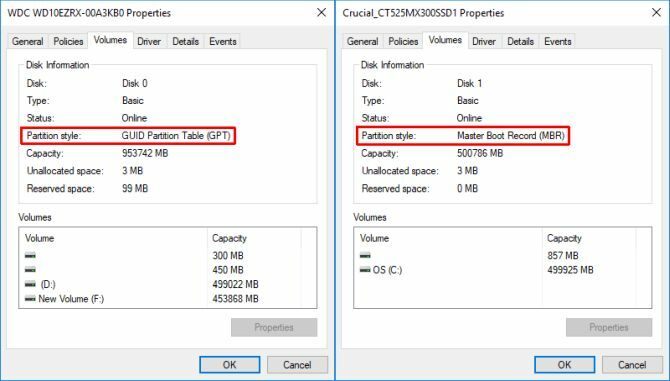
التمهيد الموثوق
ينتقل التمهيد الآمن إلى حيث يتوقف التمهيد الآمن ، ولكنه ينطبق فقط على التوقيع الرقمي لنظام التشغيل Windows 10. بمجرد أن يمر UEFI Secure Boot بالعصا ، يتحقق التمهيد الموثوق من كل جانب من جوانب Windows 7 ميزات أمان Windows 10 وكيفية استخدامهاWindows 10 هو كل شيء عن الأمان. أصدرت Microsoft مؤخرًا تعليمات لشركائها بأنه في المبيعات ، يجب أن تكون ميزات أمان Windows 10 هي المحور الأساسي. كيف يفي Windows 10 بهذا الوعد؟ هيا نكتشف! اقرأ أكثر ، بما في ذلك برامج التشغيل وملفات بدء التشغيل والمزيد.
يشبه التمهيد الآمن كثيرًا ، إذا عثر التمهيد الموثوق على مكون تالف أو ضار ، فإنه يرفض التحميل. ومع ذلك ، على عكس التمهيد الآمن ، يمكن للتشغيل الموثوق به أحيانًا إصلاح المشكلة المطروحة تلقائيًا ، اعتمادًا على درجة الخطورة. توضح الصورة أدناه المزيد من المعلومات حول مكان توافق التمهيد الآمن والتمهيد الموثوق معًا في عملية تمهيد Windows.
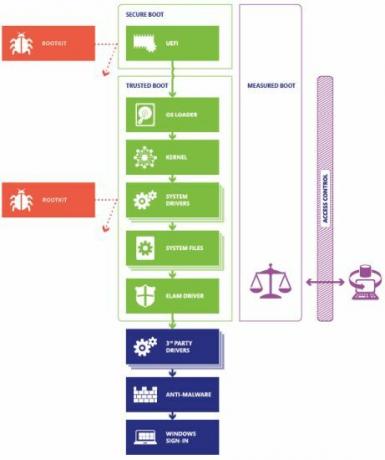
هل يجب إيقاف تشغيل التمهيد الآمن؟
يعد تعطيل التمهيد الآمن محفوفًا بالمخاطر إلى حد ما. اعتمادًا على من تسأل ، من المحتمل أنك تعرض أمن النظام للخطر.
يمكن القول إن التمهيد الآمن أكثر فائدة من أي وقت مضى في الوقت الحالي. Bootloader يهاجم رانسومواري هو حقيقي للغاية. Rootkits وغيرها من متغيرات البرامج الضارة السيئة بشكل خاص موجودة أيضًا في البرية. يوفر التمهيد الآمن أنظمة UEFI ما هو UEFI وكيف يبقيك أكثر أمانًا؟إذا قمت بتشغيل جهاز الكمبيوتر الخاص بك مؤخرًا ، فقد تلاحظ اختصار "UEFI" بدلاً من BIOS. ولكن ما هو UEFI؟ اقرأ أكثر مع مستوى إضافي من التحقق من صحة النظام ليمنحك راحة البال.
جافين هو كاتب أول في MUO. وهو أيضًا محرر ومدير تحسين محركات البحث لموقع شقيق MakeUseOf الذي يركز على التشفير ، Blocks Decoded. حصل على درجة البكالوريوس (مع مرتبة الشرف) في الكتابة المعاصرة مع ممارسات الفن الرقمي المنهوبة من تلال ديفون ، بالإضافة إلى أكثر من عقد من الخبرة في الكتابة المهنية. يتمتع بكميات وفيرة من الشاي.